python 数据可视化(一)
数据可视化指的是通过可视化表示来探索数据
数据挖掘指的是使用代码来探索数据集的规律和关联
使用matplotlib可制作的各种图表
绘制简单的折线图
# Author:song import matplotlib.pyplot as plt squre = [7,6,8,3,5,9,2] plt.plot(squre) plt.show() #显示图形
结果图

调整可视化的各个方面,改善这个图形的可读性
# Author:song import matplotlib.pyplot as plt squre = [7,6,8,3,5,9,2] # 设置图表标题,并给坐标轴加上标签 plt.plot(squre,linewidth=5)#参数linewidth决定了plot()绘制的线条的粗细。 plt.title('Example title',fontsize=24) #函数title()给图表指定标题 plt.xlabel('value',fontsize=14) #函数xlabel()和ylabel()让你能够为每条轴设置标题 plt.ylabel('Example value',fontsize=14) plt.tick_params(axis='both',labelsize=14) #而函数tick_params()设置刻度的样式,其中指定的实参将影响x轴和y轴上的刻度(axes='both'),并将刻度标记的字号设置为14(labelsize=14)。 plt.show()

当你向plot()提供一系列数字时,它假设第一个数据点对应的x坐标值为0,为改变这种默认行为,我们可以给plot()同时提供输入值和输出值
# Author:song import matplotlib.pyplot as plt input_num = [1,2,3,4,5,6] squre = [x**2 for x in input_num] plt.plot(input_num,squre,linewidth=5) plt.title('Example title',fontsize=24) plt.xlabel('value',fontsize=14) plt.ylabel('Example value',fontsize=14) plt.tick_params(axis='both',labelsize=14) plt.show()
结果图
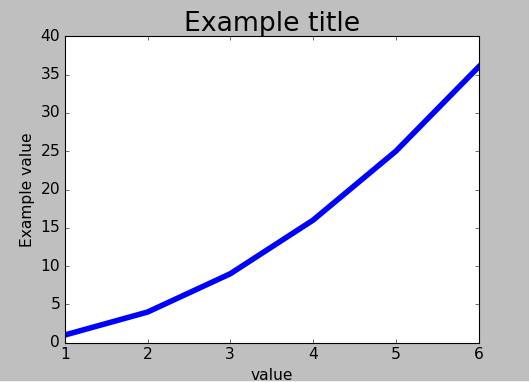
使用 scatter()绘制散点图并设置其样式
有时候,需要绘制散点图并设置各个数据点的样式。你可能想以一种颜色显示较小的值,另一种颜色显示较大的值。绘制大型数据集时,你还可以对每个点都设置同样的样式, 再使用不同的样式选项重新绘制某些点,以突出它们。
import matplotlib.pyplot as plt x_values = [1,4,5,6,3,1,8,9] y_values = [9,6,5,4,3,2,1,7] plt.scatter(x_values, y_values, s=100) plt.show()
结果

自定义样式
plt.scatter(x_values, y_values, c='red', edgecolor='none', s=40)#c代表颜色,edgecolor=‘none’表示没有轮廓 #可以使用RGB颜色模式自定义颜色 plt.scatter(x_values, y_values, c=(0, 0, 0.8), edgecolor='none', s=40)

使用颜色映射,从起始颜色渐变到结束颜色,于突出数据的规律
import matplotlib.pyplot as plt x_values = list(range(1,101)) y_values = [x**2 for x in x_values] plt.scatter(x_values,y_values, c=y_values,cmap=plt.cm.Blues,edgecolors='none',s=40)# 将参数c设置成了一个y值列表,并使用参数cmap告诉pyplot使用哪个颜色映射 plt.axis([0, 80, 0, 6400]) ## 设置每个坐标轴的取值范围,函数axis()要求提供四个值:x和y坐标轴的最小值和最大值 plt.show()
结果
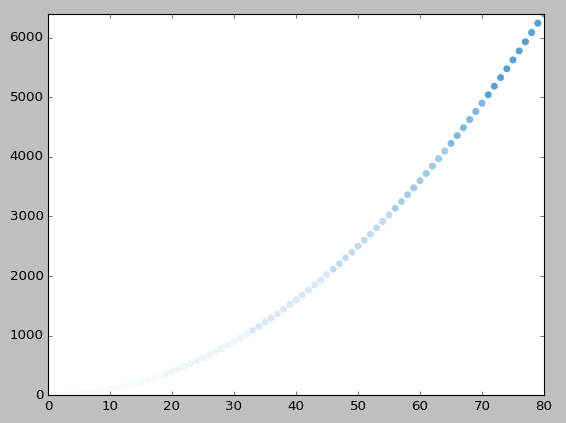
要让程序自动将图表保存到文件中,可将对plt.show()的调用替换为对plt.savefig()的调用
plt.savefig('squares_plot.png', bbox_inches='tight') #第一个实参指定要以什么样的文件名保存图表,这个文件将存储到当前所在的目录中;第二个实参指定将图表多余的空白区域裁剪掉



